- Mwandishi Jason Gerald [email protected].
- Public 2023-12-16 11:41.
- Mwisho uliobadilishwa 2025-01-23 12:48.
Kuna mambo mengi ambayo yanaweza kusababisha diski ya USB kutosomeka na kompyuta. Hii inaweza kuwa kwa sababu ya shida ya vifaa au kizigeu cha kifisadi. Kwa bahati nzuri, bado unaweza kutoa faili kutoka kwa diski isiyosomeka, na kuna nafasi nzuri kwamba utafomati diski ili iweze kutumiwa tena.
Hatua
Sehemu ya 1 ya 5: Kufanya utatuzi wa kimsingi
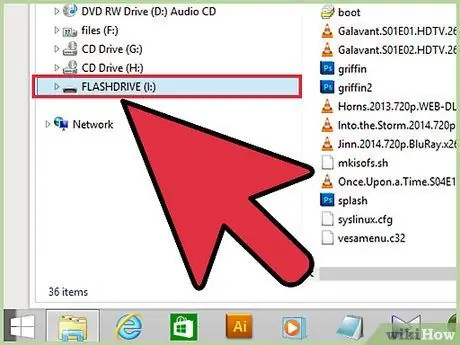
Hatua ya 1. Chomeka diski ya USB kwenye bandari nyingine ya USB
Kunaweza kuwa na shida na bandari ya USB unayotumia, kwa hivyo jaribu kuziba diski kwenye bandari tofauti ya USB kwenye kompyuta yako. Usitumie kitovu cha USB kuunganisha diski; ingiza diski moja kwa moja kwenye kompyuta.
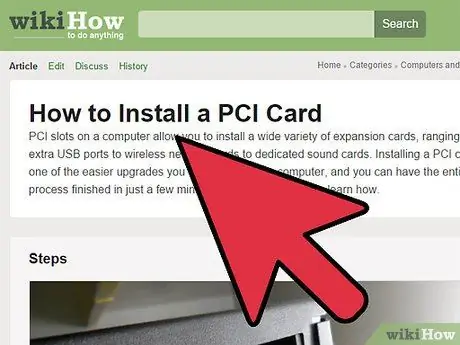
Hatua ya 2. Chomeka diski kwenye kompyuta nyingine
Ikiwa diski ya USB inafanya kazi kawaida kwenye kompyuta nyingine lakini haiwezi kusomwa kwenye kompyuta yako kupitia bandari yoyote ya USB, kuna shida na vifaa vya USB vya kompyuta yako au madereva.
- Bonyeza hapa kwa mwongozo wa kina wa kusanikisha kadi ya upanuzi wa USB.
- Bonyeza hapa kwa mwongozo wa kina juu ya uppdatering madereva ya USB.
Sehemu ya 2 ya 5: Kuangalia Afya ya Diski
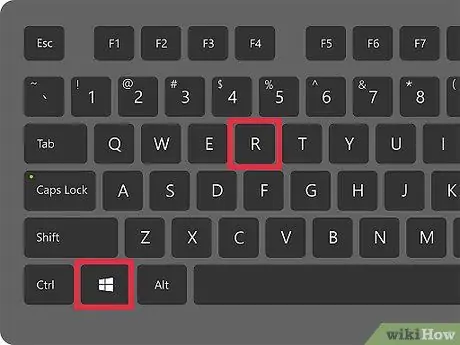
Hatua ya 1. Fungua zana ya Usimamizi wa Diski
Unaweza kupata zana hii kutoka kwa Jopo la Kudhibiti, lakini njia rahisi ya kufanya hivyo ni kushinikiza Win + R, kisha andika diskmgmt.msc.
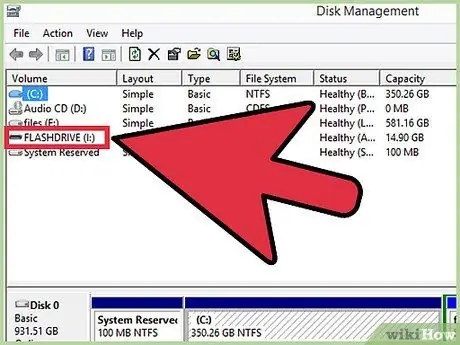
Hatua ya 2. Pata diski yako ya USB
Njia rahisi ya kutambua diski yako ya USB ni kwa kuangalia saizi yake. Disks za USB kwa ujumla ni ndogo sana kuliko diski ngumu.
Ikiwa diski ya USB haionekani kwenye orodha ya Usimamizi wa Diski, kuna uwezekano mkubwa kuwa kuna shida ya vifaa na diski yako ya USB au bandari ya USB. Bonyeza hapa kwa mwongozo wa kina juu ya kutengeneza diski ya USB iliyoharibiwa kimwili
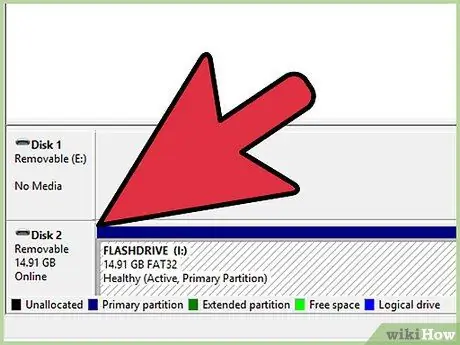
Hatua ya 3. Angalia kizuizi cha diski ya USB
Katika fremu iliyo chini ya Dirisha la Usimamizi wa Disk, utaona diski zote zilizounganishwa na sehemu zao kwa upande wa kulia wa kila diski. Sehemu yako ya diski ya USB inapaswa kuwa katika hali Afya.
- Ikiwa kizigeu cha diski ya USB kiko katika jimbo Afya lakini haijasomeka, lazima utoe barua ya gari kwenye diski ya USB.
- Ikiwa kizigeu cha diski ya USB kiko katika jimbo Haijatengwa, lazima umbiza diski ya USB.
Sehemu ya 3 ya 5: Kutoa Barua za Alama kwa Diski za USB
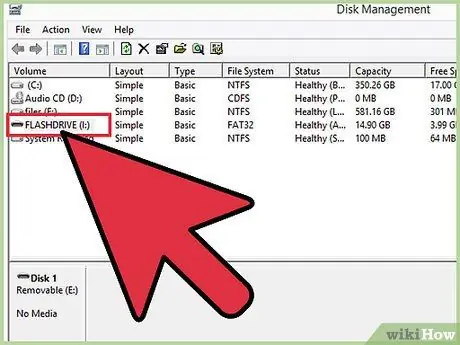
Hatua ya 1. Bonyeza kulia kwenye kizigeu cha diski ya USB katika zana ya Usimamizi wa Diski
Ikiwa diski yako ina afya lakini Windows haiwezi kuisoma, inawezekana kuwa diski hiyo haina font bado. Diski zote zilizounganishwa zinahitaji alama ya barua kwa mfumo ili kuzisoma na kuziandikia.
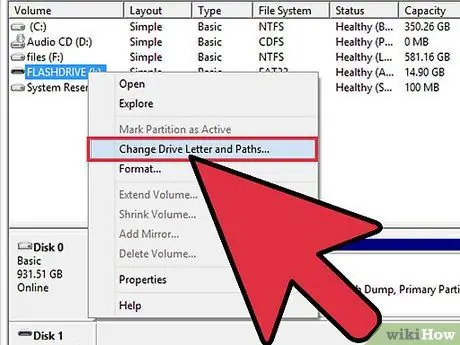
Hatua ya 2. Chagua "Badilisha Barua na Njia za Hifadhi", kisha bonyeza
Ongeza….
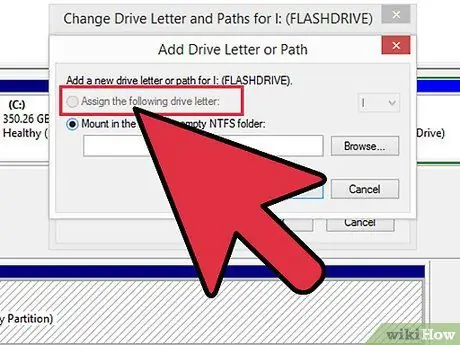
Hatua ya 3. Chagua "Kabidhi barua ifuatayo ya kiendeshi", kisha uchague barua kutoka kwenye menyu kunjuzi
Hutaweza kuchagua barua ambazo zimepewa diski zingine. Usichague herufi "A" au "B" kama alama.
Ikiwa bado hauwezi kufikia diski baada ya kutoa alamisho, unapaswa kujaribu kuumbiza diski
Sehemu ya 4 kati ya 5: Uundaji wa Diski ya USB
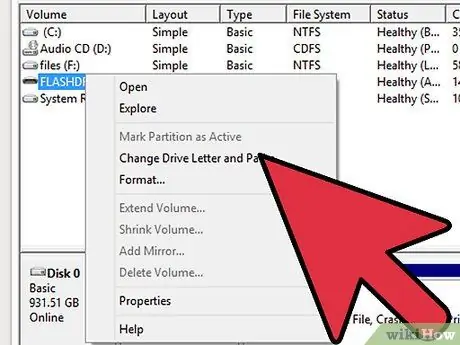
Hatua ya 1. Bonyeza kulia kwenye kizigeu cha diski cha USB chini ya Usimamizi wa Diski
Ikiwa kizigeu chako cha diski hakijatengwa au huwezi kukiona hata ingawa umetaja barua, chaguo pekee linalowezekana kwa diski kufanya kazi kawaida ni kuisanidi.
Kuumbika diski kutafuta habari yote iliyo juu yake, kwa hivyo ni bora ukiendesha programu ya kupona faili kwenye diski isiyoweza kufikiwa kujaribu kuhifadhi faili zozote muhimu

Hatua ya 2. Chagua "Umbizo" kutoka kwenye menyu inayoonekana unapobofya kulia kwenye diski
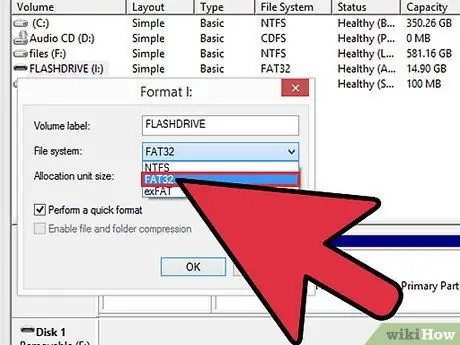
Hatua ya 3. Chagua "FAT32" kama mfumo wa faili
Ingawa FAT32 ni mfumo wa zamani wa faili, ina utangamano wa hali ya juu na karibu vifaa vyote vinavyounga mkono matumizi ya diski za USB.
Ikiwa unapanga kutumia diski tu kwenye kompyuta za Windows, chagua "NTFS" kama mfumo wa faili
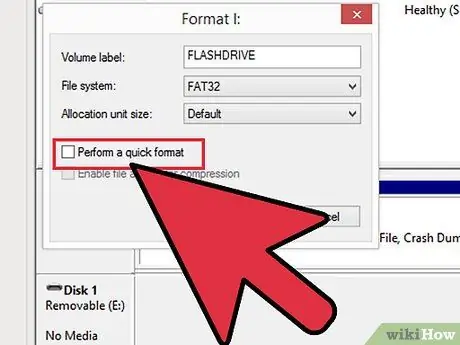
Hatua ya 4. Ondoa tiki kwenye kisanduku "Fanya umbizo la haraka"
Kufanya hivyo itachukua muda mrefu kuunda, lakini inaweza kusaidia kurekebisha makosa kwenye diski.

Hatua ya 5. Bonyeza
sawa na subiri mchakato wa uumbizaji umalize.
Unapaswa kufikia diski kwenye kompyuta yoyote ikiwa mchakato wa uumbizaji umefanikiwa.
Mchakato wa fomati ukishindwa, diski yako ya USB inaweza kuharibiwa
Sehemu ya 5 kati ya 5: Kufungua USB iliyoumbizwa na Mac kwenye Windows
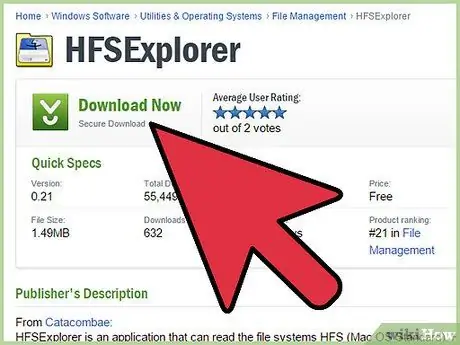
Hatua ya 1. Pakua HFSExplorer
HFSExplorer ni zana ya bure ambayo hukuruhusu kuvinjari yaliyomo kwenye USB na mfumo wa faili wa HFS + (Mfumo wa faili uliopanuliwa wa Mac OS). Mfumo huu wa faili unaweza kupatikana kawaida tu na Mac. HFSExplorer hukuruhusu kuvinjari yaliyomo kwenye diski za USB na mfumo wa faili wa HFS + ukitumia kompyuta ya Windows.
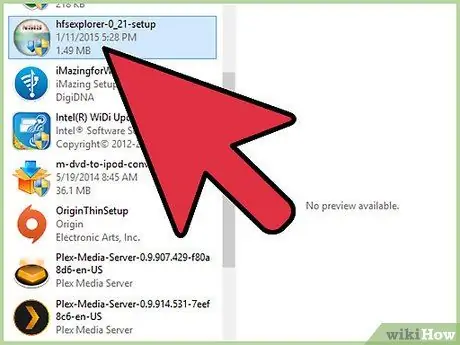
Hatua ya 2. Endesha faili ya usakinishaji na ufuate vidokezo ulivyopewa
Anza programu baada ya mchakato wa usakinishaji kukamilika.

Hatua ya 3. Bonyeza menyu ya Faili, kisha uchague "Pakia mfumo wa faili kutoka kifaa"
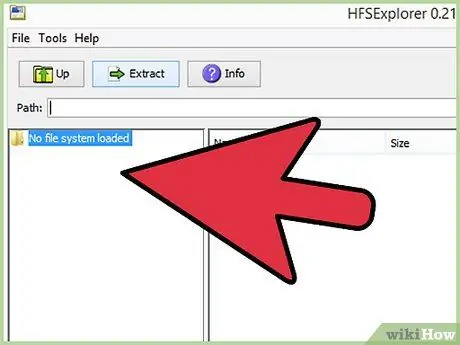
Hatua ya 4. Chagua diski ya USB kutoka kwenye orodha ya rekodi zilizounganishwa
Unaweza kupakia diski za USB ambazo zina muundo wa mfumo wa faili wa HFS au HFS.
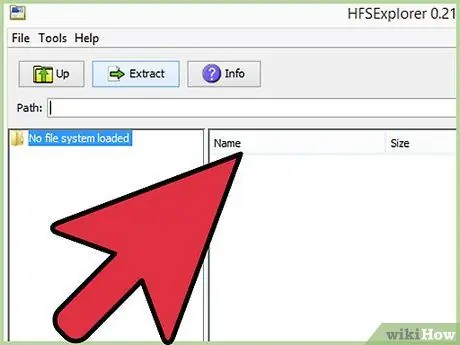
Hatua ya 5. Chagua faili unayotaka kunakili
Mara tu diski ya USB ikimaliza kupakia, unapaswa kuona saraka zote na faili zilizomo ndani yake. Chagua faili unayotaka kunakili kwenye kompyuta yako.
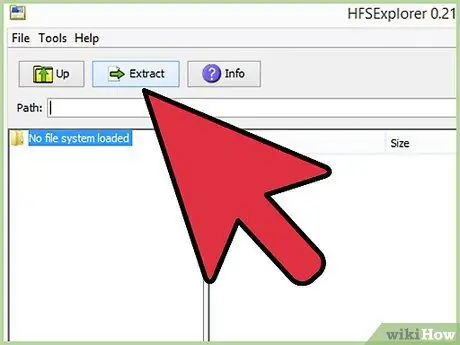
Hatua ya 6. Bonyeza kitufe cha "Dondoa"
Utaulizwa kuchagua mahali pa kuhifadhi faili kwenye kompyuta yako. Ukishaamua eneo la kuhifadhi, unaweza kuanza kunakili faili.
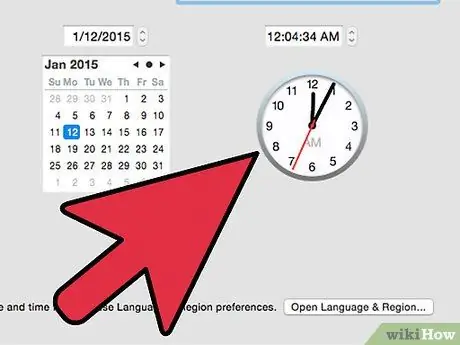
Hatua ya 7. Subiri mchakato wa kunakili data ukamilike
Utaratibu huu unaweza kuchukua muda, kulingana na saizi ya faili unayohamisha. Mara tu mchakato wa kunakili ukamilika, utaweza kufikia faili kutoka eneo ulilochagua mapema.






